我今天为何要发布这个教程呢,其实当我升级Windows11的时候就遇到了这个。以前需要用的到时候非常好用,但现在不需要这个功能了,已经到了非常烦人的地步。怎么办呢?我千方百计向解决这个问题。但一直找不到好的办法。今天终于有办法来解决这个多半差评的功能了。
如何关闭?
1.先来认识一下这个多任务分屏功能:
PS:
他就是这个,可能大家对于这个很有印象。这个功能对于经常办公或者其他时候需要用到这个,有时候挺好用的,但是对于普通用户来说这是一个非常恶心邮箱吐的功能。
2.首先,WIN+R打开运行。输入regedit来回车或者点确定。
3.在注册表编辑器的地址栏中输入HKEY_CURRENT_USER\Control Panel\Desktop然后回车就会自动来到这个目录并打开目录下的注册表。
4.将DockMoving双击打开,在将数据值从1修改为0确定保存然后重启计算机。
由于我非常讨厌这个功能,所以直接关闭这个,有些时候略挡住某些窗口,然后疯狂的给我弹分屏,托错了直接就变分屏了,特别的恶心。现在我们重启后,在拖动窗口就没了。
5.当然您也可以使用其他办法,打开系统设置,点击系统,有个多任务处理,把贴靠窗口关闭也是可以的。
如果大家喜欢,请给我一个点赞。也可以收藏,赞助。
如需有其他问题,可以点击此地址来联系我们https://about.tezilaw.com/
感谢大家的阅读!
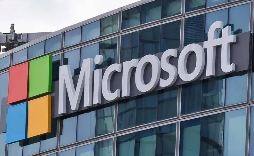
![图片[1]-教大家如何关闭讨厌的 Windows11 多任务分屏功能-特资啦!个人资源分享站](https://www.tezilaw.com/wp-content/uploads/2023/06/4f7a6f71a0174232.png)
![图片[2]-教大家如何关闭讨厌的 Windows11 多任务分屏功能-特资啦!个人资源分享站](https://www.tezilaw.com/wp-content/uploads/2023/06/221ddee15f202429-1024x373.png)
![图片[3]-教大家如何关闭讨厌的 Windows11 多任务分屏功能-特资啦!个人资源分享站](https://www.tezilaw.com/wp-content/uploads/2023/06/0f092e0e96202432-1024x379.png)
![图片[4]-教大家如何关闭讨厌的 Windows11 多任务分屏功能-特资啦!个人资源分享站](https://www.tezilaw.com/wp-content/uploads/2023/06/2afc6411fb202651.png)
![图片[5]-教大家如何关闭讨厌的 Windows11 多任务分屏功能-特资啦!个人资源分享站](https://www.tezilaw.com/wp-content/uploads/2023/06/2052e19b68202917-1024x655.png)
![图片[6]-教大家如何关闭讨厌的 Windows11 多任务分屏功能-特资啦!个人资源分享站](https://www.tezilaw.com/wp-content/uploads/2023/06/4628a055c6203310.png)
![图片[7]-教大家如何关闭讨厌的 Windows11 多任务分屏功能-特资啦!个人资源分享站](https://www.tezilaw.com/wp-content/uploads/2023/06/2e21478b00210629-1024x796.png)









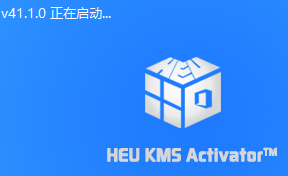
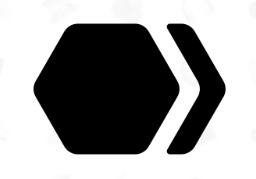



 冀ICP备2024052209号-1
冀ICP备2024052209号-1 冀公网安备13082802000075号
冀公网安备13082802000075号